Åtgärda Netflix-fel 70371101 i Windows 10
Miscellanea / / April 05, 2023
Världen skiftar från tv- och biografsalar till OTT-plattformar. En av dessa plattformar Netflix är en pionjär inom denna revolution. Men vad händer om din Netflix- och chill-strimma störs av en ovälkommen popup som säger Netflix-fel 70371101? När allt kommer omkring, vem gillar att skämma bort en söt dejt med en livspartner? Det här problemet är en del av Netflix ursäkta avbrottsfelen. Fortsätt läsa artikeln för att veta lösningarna för att fixa Netflix-fel M70371101.
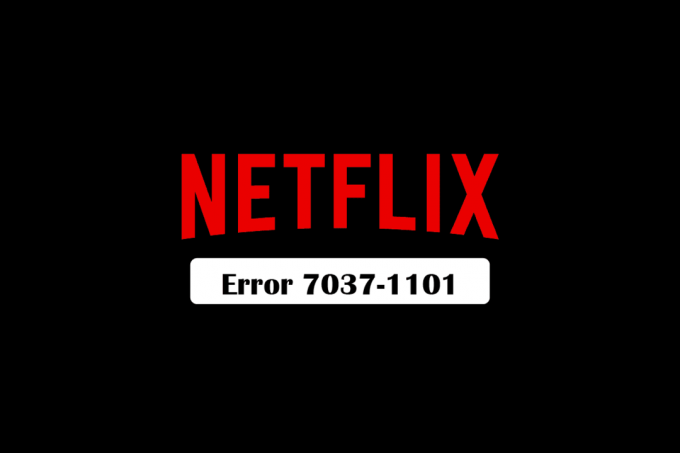
Innehållsförteckning
- Så här åtgärdar du fixar Netflix-fel 7037 1101 i Windows 10
- Vad är den möjliga orsaken till Netflix-fel 1011?
- Metod 1: Återställ modeminställningar
- Metod 2: Flytta din router
- Metod 3: Starta om datorn
- Metod 4: Inaktivera VPN och proxyserver
- Metod 5: Logga in på Netflix igen
- Metod 6: Uppdatera webbläsare
- Metod 7: Återställ nätverksinställningar
- Metod 8: Kontakta din Internetleverantör
Så här åtgärdar du fixar Netflix-fel 7037 1101 i Windows 10
Det är vid flera tillfällen vi ställs inför några tekniska problem som kan se komplicerade ut att lösa. Därför kan metoderna vi har föreslagit i den här listan nedan enkelt utföras av en nybörjare inom tekniska saker. Om du är någon som vill åtgärda detta problem är du på rätt plats då. Vi ger dig en perfekt guide som hjälper dig att fixa felkod 07111 1957-205042 och Netflix-fel 07351 5102.
Vad är den möjliga orsaken till Netflix-fel 1011?
Det kan finnas flera orsaker till Netflix-felet M70371101, felkod 07111 1957-205042 och Netflix fel 07351 5102. Några av orsakerna listas nedan:
- Dålig internetuppkoppling
- Routerposition vilket leder till dålig internetuppkoppling
- Ändringar i anslutningsinställningar
- Streamingsidor blockeras av offentliga nätverk
Metod 1: Återställ modeminställningar
Om någon av de ovan angivna metoderna inte löser problemet med Netflix-felet U70371101, kan du behöva starta om din router.
1. Sök efter strömbrytare på baksidan av din router
2. Växla strömknapparna till avstängt läge.
3. Stäng sedan av huvudströmförsörjningen eller ta bort strömkabeln från routern och vänta tills all ström är urladdad.
4. Återanslut strömkabeln och slå på strömmen efter några minuter.
5. Du måste skriva tillbaka igen. Kontrollera om problemet är löst efter att anslutningen har upprättats korrekt.
Metod 2: Flytta din router
1. Håll din router från marken i ett öppet rum. Om en router står på ett skrivbord eller en bokhylla är mottagningen bättre.
2. För din enhet och din router närmare varandra. Sätt ihop dem om möjligt.
3. Ta bort din router från närheten av andra trådlösa apparater och prylar.
Kontrollera om detta löser Netflix-felet U70371101.
Läs också:Åtgärda Netflix 5.7-fel i Windows 10
Metod 3: Starta om datorn
Den enklaste metoden för att fixa Netflix-felet U70371101 är att starta om din dator. Genom att göra detta rensas alla tekniska fel och ofullständiga instanser i bakgrunden. Läs vår guide på 6 sätt att starta om eller starta om en Windows 10-dator.

Metod 4: Inaktivera VPN och proxyserver
Ett virtuellt privat nätverk (VPN) har förmågan att ändra hur ditt internetnätverk interagerar med Netflix-servrarna. Läs vår guide till inaktivera VPN och proxyserver på Windows 10.

Läs också:Åtgärda Netflix felkod NSES-404 i Windows 10
Metod 5: Logga in på Netflix igen
För att åtgärda Netflix felkod 07111 1957-205042 kan du logga ut och logga in igen på Netflix. Följ dessa steg för att lösa Netflix-fel M70371101.
1. Öppna webbläsaren på din PC där du redan har loggat in på din Netflix-konto.
2. Klicka på Logga ut alternativet i det övre högra hörnet av skärmen.

3. Nu, vänta ett tag och öppna Netflix i din webbläsare igen.
4. Klicka på Logga in alternativ.

Metod 6: Uppdatera webbläsare
En annan viktig sak du ska tänka på är att alltid ha din webbläsare uppdaterad. En föråldrad webbläsare kan resultera i Netflix fel 70371101 fel. Så följ stegen nedan för att uppdatera din webbläsare.
1. Gå till Windows-sökning och öppna webbläsare du använder för närvarande like Firefox eller Google Chrome. Här har vi valt Firefox.
2. Här, klicka på hamburgermeny.

3. Välja Hjälp.
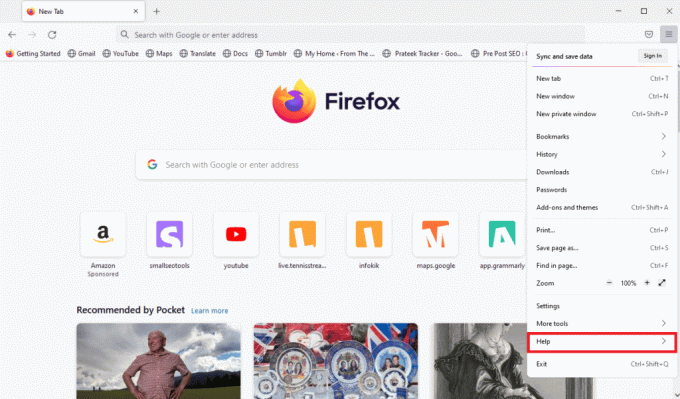
4. Här, klicka vidare Om Firefox.
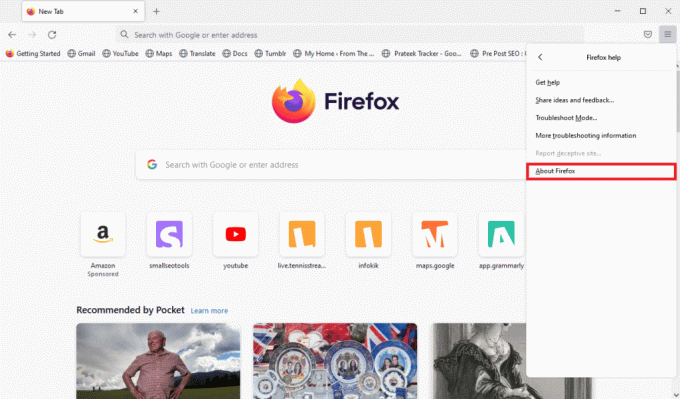
5A. Nu startar Firefox ladda ner uppdateringar om det finns några och starta om Firefox webbläsare efter uppdatering.
5B. Om Firefox är uppdaterad får du Firefox är uppdaterad meddelande.
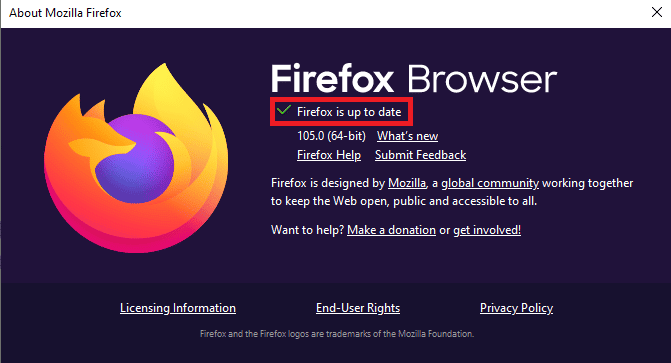
Metod 7: Återställ nätverksinställningar
För att fixa Netflix-felet M7037 1101 kan du återställa nätverksinställningarna. Följ vår guide för att återställ nätverksinställningar på Windows 10.
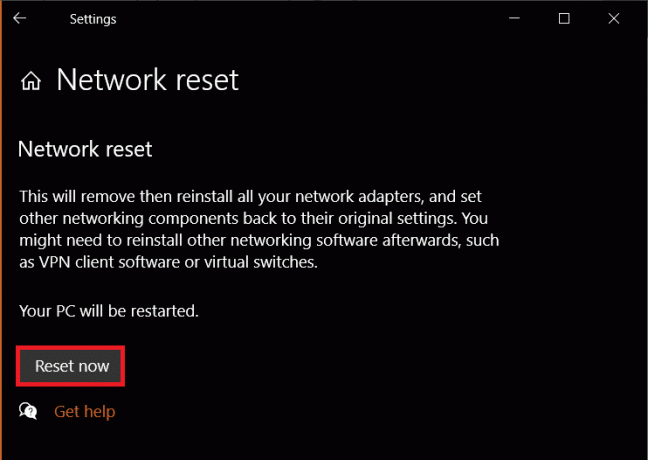
Läs också:Så här åtgärdar du Netflix felkod M7111-1101
Metod 8: Kontakta din Internetleverantör
Du måste kontakta internetleverantören i ditt område och fråga om det finns några nätverksproblem i området för att lösa Netflix-fel 70371101 felproblem. Många gånger blockerar offentliga Wi-Fi strömmande webbplatser vilket gör att felet dyker upp. Så du kan kontakta wifi-leverantörerna och fråga om webbplatser är blockerade eller inte. Om det finns några problem som Netflix-fel M70371101, be om ändringar i internetinställningarna och återställ eller starta om modemet.
Vanliga frågor (FAQs)
Q1. Varför fortsätter Netflix att ge ett felmeddelande?
Ans. I allmänhet händer det på grund av dålig internetanslutning eftersom streaming kräver tvåsiffrig hastighet i Mbps. Men det finns också andra orsaker till vilka felet fortsätter att komma. Några av dem är ändringar som gjorts i standardinställningen, blockering av offentligt Wi-Fi av strömningssajter, föråldrad Chrome och fler än fyra användare som använder Netflix på Samtidigt beror fel ibland också på routerns position, vilket leder till dålig internetanslutning och inkompatibilitet mellan Netflix och en webb. webbläsare.
Q2. Vad händer när för många enheter är anslutna till Netflix?
Ans. När fler användare från samma prenumerationsplan streamar kan Netflix visa felet. Så du måste kontakta personen som du har delat ditt lösenord med och be dem stänga av Netflix.
Q3. Hur fixar jag Netflix när det står nätverksfel?
Ans. Det finns flera sätt att åtgärda felet. Några av dem startar om din dator, rensar webbläsarens cache, placerar om din router, uppdaterar din google chrome, hög internethastighet, försöker använda en annan webbläsare, be dina vänner som du har delat ditt Netflix-lösenord med att stänga av Netflix-appen.
Q4. Varför visas min Netflix ursäkt för avbrottet?
Ans. Dålig internetanslutning är en av de viktigaste anledningarna till Netflix ursäkta avbrottsfelet eftersom video av hög kvalitet streaming på Netflix kräver en hastighet på över 10 Mbps och mobila hotspots och mobilnät kan ibland inte kunna tillhandahålla denna räckvidd av hastighet.
F5. Hur rensar jag mina Netflix-cookies?
Ans. Du kan besöka neflix.com/clear cookies. När du besöker den här webbplatsen kan du rensa dina cookies men ditt konto kommer att loggas ut. Så du måste ange ditt Netflix-id och lösenord igen.
F6. Hur många personer kan använda ett Netflix-konto?
Ans. Det beror på vilken plan du har tagit eftersom antalet användare ändras från grundplanen till premiumplanen. Om du har tagit en grundplan kan bara en användare använda streamingapplikationen. Om du har tagit en standardplan är 2 skärmar tillåtna av Netflix för användaren. Om du har den avancerade planen som är premium, är 4 användare tillåtna av Netflix för streaming.
Rekommenderad:
- Fixa Keka Error Code 2 på macOS
- Åtgärda Netflix Den här titeln är inte tillgänglig att titta på direkt
- Åtgärda felkoden u7121 3202 i Netflix
- Åtgärda oväntat fel på Netflix
Vi hoppas att du kanske har hittat en lösning på det Netflix fel 70371101. Om du fortfarande har problem kan du göra en systemåterställning. Alla de ovan nämnda metoderna var grundläggande felsökningsmetoder som kan göra underverk för att återställa ditt hängiga humör till Netflix och kyla ner en. Dessa metoder kan också användas för att lösa den andra Netflix ursäkta popupen avbrott.

Elon Decker
Elon är en teknisk skribent på TechCult. Han har skrivit instruktionsguider i cirka 6 år nu och har täckt många ämnen. Han älskar att ta upp ämnen relaterade till Windows, Android och de senaste tricken och tipsen.



